如何使用Obsidian导入器轻松将Apple Notes导出为Markdown
Published on
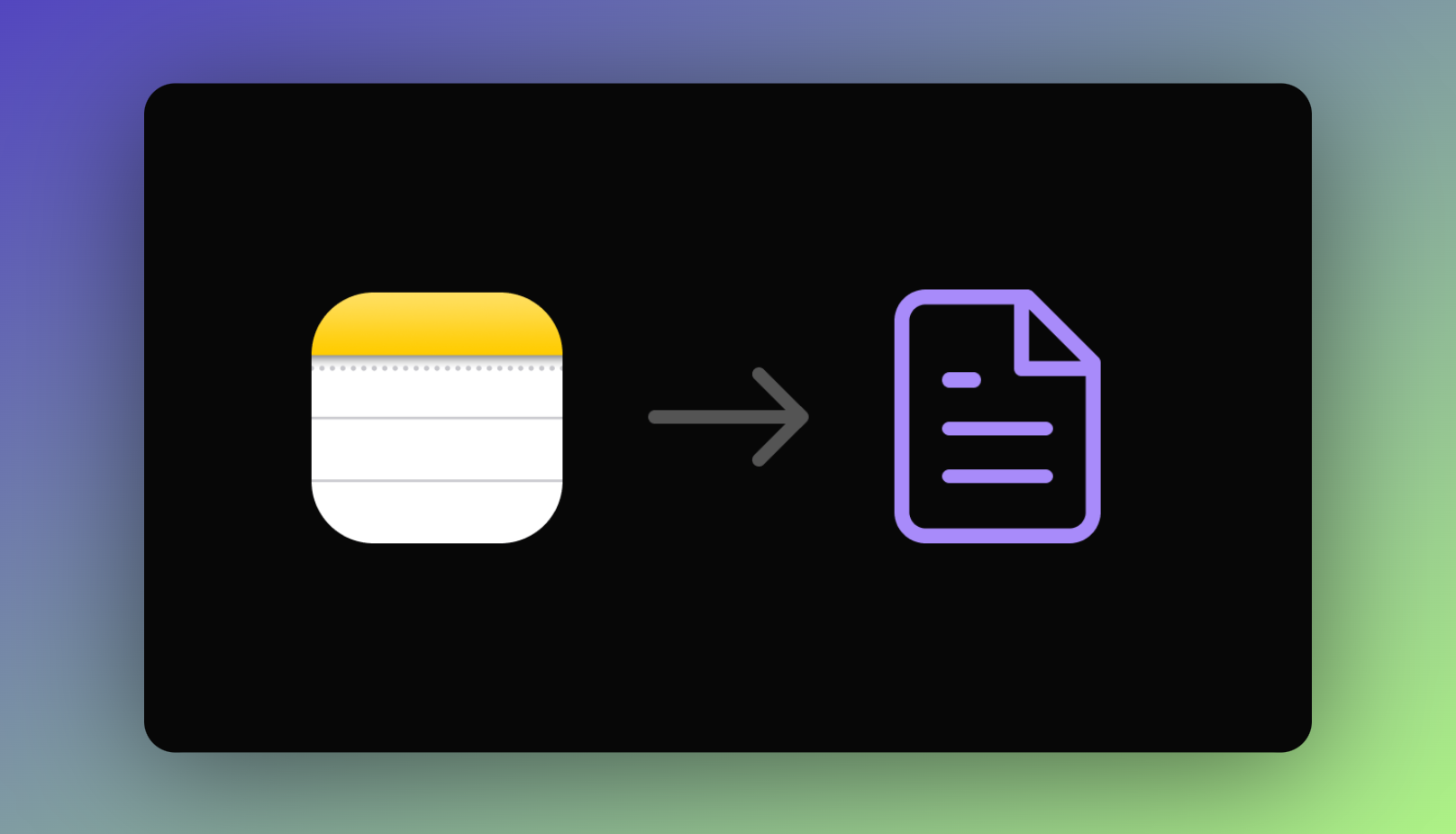
你有没有发现自己被困在Apple Notes生态系统中,想知道如何将笔记解放为像Markdown这样的更通用的格式?你并不孤单。Apple Notes是一个很棒的记录思路的工具,但它也有一些限制,特别是当您想要将笔记导出以在其他应用程序中使用时。
这就是Obsidian导入器的作用所在。这个强大的工具可以将您的Apple Notes转换为Markdown文件,让您可以自由地在任何地方使用您的笔记。但在深入研究之前,让我们先了解一下我们正在处理的内容。
如何将Apple Notes导出为Markdown
对于许多iOS和macOS用户来说,Apple Notes是一个常用的应用程序。它简单、直观,并且与Apple生态系统无缝集成在一起。然而,它也有一个显著的缺点:缺乏本地导出功能。由于这个限制,很难将笔记迁移到其他平台,甚至无法以非专有格式进行备份。
Apple Notes使用一种存储在本地SQLite数据库中的独特且未记录的格式。这使得将Apple Notes直接导出到其他应用程序几乎不可能。因此,用户常常发现自己被锁定在Apple生态系统中,无法充分利用自己的笔记。
但是不要失去希望,有一个解决方案可以直接解决这些问题:Obsidian导入器
逐步指南:将Apple Notes导出到Obsidian
Obsidian导入器是一个专门设计用于将Apple Notes转换为Markdown文件的工具。该工具是Obsidian的一部分,Obsidian是一个使用Markdown作为主要格式的流行笔记应用程序。
如果您已经确定Obsidian导入器是适合您的工具,下面是一个全面的、逐步的指南,确保平稳地将Apple Notes转换为Markdown文件。
准备导入
- 下载Obsidian:如果您还没有下载和安装Obsidian,请从官方网站下载并安装Obsidian。
- 打开Obsidian:启动应用程序并创建一个新的容器,您将在其中导入Apple Notes。
安装并启用导入器插件
- 转到设置:在Obsidian中,点击左下角的齿轮图标以打开设置菜单。
- 访问社区插件:向下滚动并在左侧边栏点击“社区插件”。
- 搜索导入器:在搜索栏中输入“导入器”,您将看到Obsidian导入器插件出现。
- 安装插件:点击“安装”以下载并安装插件。
- 启用插件:安装完成后,将出现一个“启用”按钮。点击它以激活插件。
或者,您可以从他们的GitHub页面 (opens in a new tab)下载插件。
将您的Apple Notes作为Markdown导入到Obsidian中
- 打开导入器:通过按下
Cmd+P(或者在Windows上按下Ctrl+P)来打开命令调色板并输入“导入器”,或者通过点击侧边栏上的导入器图标来访问导入器插件。 - 选择文件格式:出现一个“文件格式”的下拉菜单。选择“Apple Notes”。
- 启动导入:点击“导入”按钮。一个弹出窗口将出现,询问您导航到
group.com.apple.notes文件夹。找到它并点击“打开”。 - 监视进度:一个进度条将出现,显示导入的状态。一旦达到100%,通知将确认导入过程已完成。
通过遵循这些详细步骤,您可以确保所有Apple Notes顺利、准确地导入到Obsidian中。
导出Apple Notes的其他方法:还有什么其他选择?
虽然Obsidian导入器是一个强大的工具,但不是导出Apple Notes的唯一选择。以下是一些替代方法:
- 第三方工具:有一些专门的软件,如Chintan Ghate的Exporter,也可以导出Apple Notes。但是,这些工具经常有限制,比如不支持所有内容类型或需要额外的软件。
- 手动导出:另一种方法是手动复制和粘贴每个笔记到一个Markdown编辑器中。这样做非常耗时,对于大量的笔记来说并不实际。
- 电子邮件或信息共享:Apple Notes允许您通过电子邮件或信息共享来分享单个笔记。然而,对于导出多个笔记来说,这种方法很麻烦。
然而,这些选项都有自己的不足之处,特别是在以下方面:
- 全面的内容支持:与其他工具不同,Obsidian导入器支持广泛的内容类型,从表格和图像到绘图和PDF文件。
- 易于使用:该工具已集成在Obsidian中,对于那些已经使用这个笔记应用程序的人来说非常方便。
- 批量导出:Obsidian导入器允许批量导出,这是相对于手动方法或单独的笔记共享的一个重要优势。
考虑到这些优点,对于将Apple Notes导出为Markdown,Obsidian导入器往往是最高效可靠的方法。
Obsidian导入器的工作原理:快速概述:
Obsidian导入器通过解码存储在Apple Notes本地SQLite数据库中的数据,并将其转换为Markdown文件来实现。这样可以无缝准确地转换Apple Notes中的所有类型的内容。
结论
通过使用Obsidian导入器,您可以轻松将Apple Notes导出为Markdown文件,从而将其从Apple生态系统中解放出来,并在任何地方使用。 导出苹果笔记到Markdown并不是一项令人畏惧的任务。借助Obsidian Importer等工具,您可以轻松将笔记转换为更灵活和可移植的格式。无论您计划迁移离开苹果笔记还是仅仅想备份数据,本指南都会为您提供使整个过程变得尽可能顺利的所有所需信息。
常见问题
-
如何将苹果笔记转换为Markdown?
- 您可以使用Obsidian Importer将苹果笔记转换为Markdown。请按照本文提供的逐步指南进行详细说明。
-
苹果笔记是否使用Markdown格式?
- 不,苹果笔记不使用Markdown格式。它们存储在一种专有格式中,这使得直接导出它们变得具有挑战性。
-
有没有办法导出苹果笔记?
- 是的,您可以使用Obsidian Importer或其他第三方工具导出苹果笔记。然而,苹果笔记本身并没有提供本地导出功能。
-
可以将苹果笔记导出为txt格式吗?
- Obsidian Importer将苹果笔记导出为Markdown格式,这是一种基于文本的格式。如果需要,您可以轻松将这些Markdown文件转换为纯文本(.txt)格式。